100% 免費將 RAR 轉換為 MP4 的方法
RAR檔案和MP4檔案在我們的日常生活中都很常見,但你有沒有想過將RAR轉換為MP4? 是否可以將 RAR 檔案轉換為 MP4 檔案? 別離開! 你將在本文中找到這些問題的所有答案,我們將介紹一些有關 rar 轉檔的內容,並為你概述幾種頂級 RAR 到 MP4 轉換器工具。
第 1 部分 : 什麼是 RAR 檔案?
RAR 是一種用於檔案壓縮和歸檔的專用檔案格式, RAR 用於資料壓縮和存檔打包,簡單來說就是將原始檔案資料進行壓縮並儲存為rar副檔名,通常Windows使用者透過WinRAR將原始檔案儲存為RAR檔案。
人們傾向於使用RAR檔案,因為它的儲存和傳輸都非常方便,而且壓縮後的 RAR 檔案大小比原始檔案大小小很多。

第 2 部分 : 將 RAR 轉換為 MP4 的理想方法而且沒有任何限制
這裡我推薦一個第三方軟體HitPaw Univd (HitPaw Video Converter),目的在將rar轉換為MP4並且不會損失品質,它在轉換 RAR 檔案方面有一些很明顯的優勢。
- 支援匯入和輸出不同的影片檔案,最多支援1000種格式。
- 大量轉換檔。
- 轉換速度比線上工具快 90 倍。
- 不會損失品質的轉換。
- 使用者友善的介面。
在 Windows 和 Mac 上使用 HitPaw Univd 將 RAR 轉換為 MP4 的簡單步驟
步驟 1:下載並安裝 HitPaw Univd,然後在電腦中開啟程式。

步驟 2: 選擇左上角的「新增檔案」選擇 RAR 檔案上所需的影片,你也可以將 RAR 檔案中的影片檔案直接拖放到程式中。
步驟 3: 匯入 rar 影片後點擊影片旁邊的「設定」按鈕選擇輸出格式,點擊影片 > MP4,選擇你喜歡的影片品質,例如與來源相同、4K、高清等。

步驟 4: 點擊“轉換”按鈕,如果有多個影片則按一下“全部轉換”按鈕,你就可以從“已轉換”選項卡檢查轉換後的影片檔案,你可以啟用GPU加速來加快轉換速度。


因此這是使用 HitPaw Univd將 .rar 轉換為 .mp4 的最簡單步驟,該軟體提供了一些其他附加功能來豐富你的影片體驗,例如內建編輯器、內建影片播放器。
第 3 部分:如何在 Windows 上使用 WinRAR 將 RAR 影片檔案轉換為 MP4
WinRAR 是一款功能強大的檔案壓縮工具,它可以備份數據且減少電子郵件附件的大小,創建RAR和ZIP格式的新壓縮檔案,以及解壓縮CAB、ARJ、LZH、TAR、GZ、ACE、UUE、BZ2和其他類型的壓縮檔案。
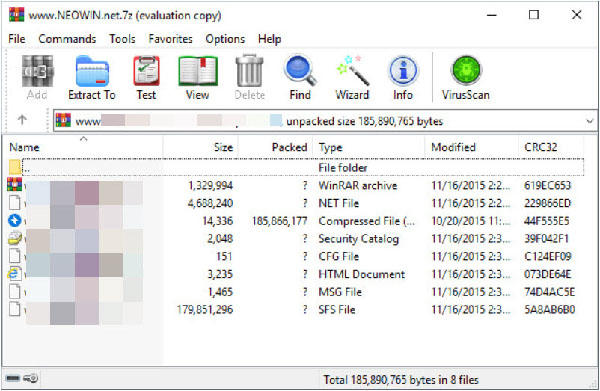
如何使用 WinRAR 將 RAR 轉換為 MP4:
步驟 1: 你必須先在電腦中下載並安裝 WinRAR 軟體,如果尚未安裝軟體,請嘗試從網站或 Microsoft Windows 應用程式商店下載。
步驟 2: 安裝後找到你要轉換的 RAR 檔案,確保選擇使用WinRAR軟體打開它。
步驟 3: 會彈出一個窗口,要求你確認使用 WinRAR 打開,然後請選擇確認。
步驟 4: 會開啟另一個新窗口,你將看到 RAR 檔案中包含的 MP4 檔案(2),你可以自由複製、刪除或開啟這些檔案。
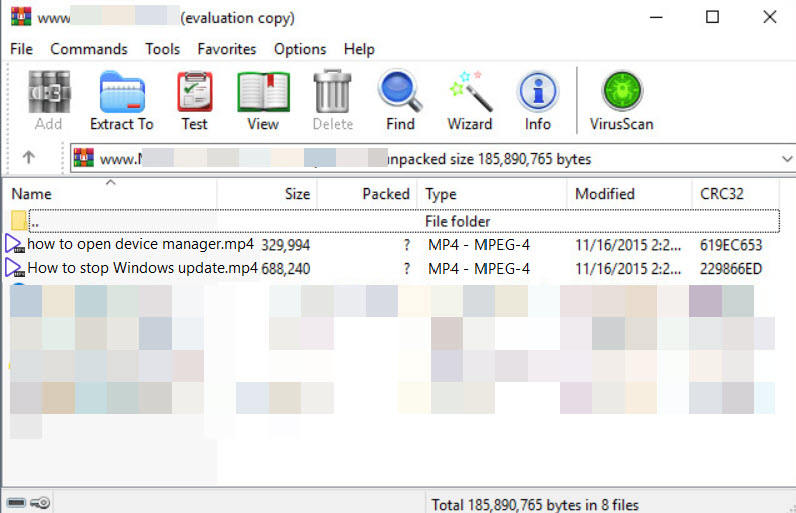
第 4 部分:如何使用 Unarchiver 在 Mac 上將 RAR 檔案轉換為 MP4?
如果你使用 Mac 設備並且想將 RAR 檔案轉換為 MP4 檔案也非常簡單,如果壓縮的 RAR 檔案中有 MP4 檔案,那麼 The Unarchiver 會是一個很棒的 RAR 轉 MP4 轉換器。 你可以試試以下步驟:
步驟 1: 首先從 Mac 的 App Store 免費下載 RAR 轉 MP4 轉換器 - Unarchiver 應用程式, 然後安裝它。
步驟 2: 選擇你想要應用程式開啟的存檔檔案類型,並選擇 RAR。
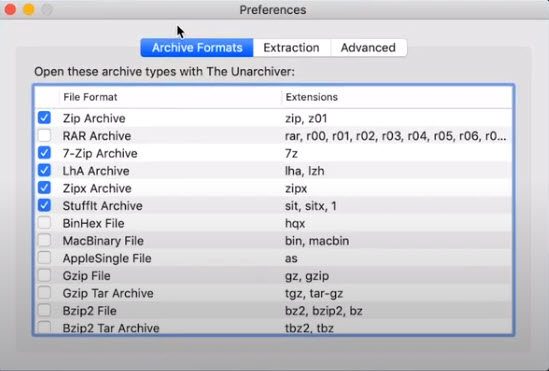
步驟 3: 打開你要轉換的 RAR 檔案,然後使用 The Unarchiver 開啟它。
步驟 4: 選擇你要儲存 RAR 解壓縮檔案的位置, 然後應用程式會將他提取出來並儲存到資料夾中。
步驟 5: 打開該資料夾,你將看到轉換後的 MP4 檔案。
第 5 部分 : 如何線上將 RAR 轉換為 MP4
除了 WinRAR 之外,還有幾個 RAR 轉 MP4 線上轉換器可以幫助你將 RAR 檔案轉換為 MP4 檔案。
1. HitPaw 線上影片轉檔軟體
HitPaw 線上影片轉檔軟體 是一款免費的線上轉換器支援大多數常見的影片輸入和輸出,包括MP4、MKV、AVI、MOV、FLV、SWF、3GP等。
使用此線上工具將 RAR 影片轉換為 MP4 的步驟很簡單:
步驟 1. 在 PC、Mac、Android 或 iOS 裝置上的瀏覽器中輸入網站位址,將 RAR 資料夾中的影片檔案上傳到網站。

步驟 2. 選擇rar檔案的輸出格式,你可以從輸出格式清單中選擇MP4。
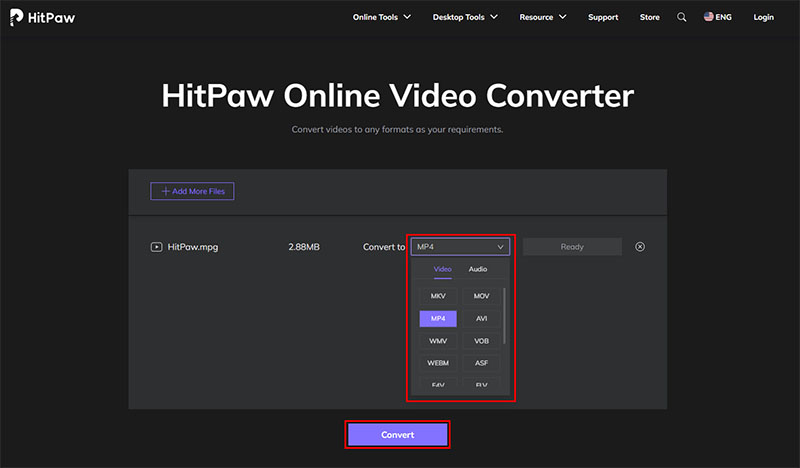
步驟 3.轉換後點擊“下載”按鈕儲存轉換後的影片。
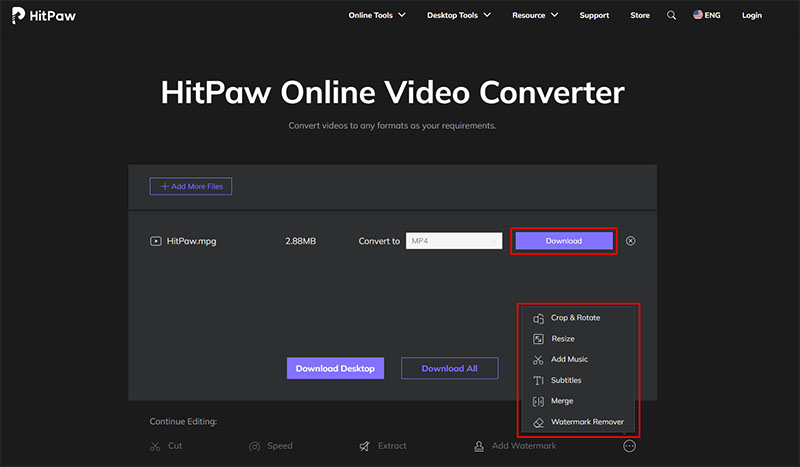
2. RAR 轉 MP4 轉換器 免費線上 - filezigzag
Filezigzag 透過將檔案轉換為各種格式的能力而聞名,它分為幾個部分:圖像轉換器、影片轉換器、音頻轉換器、文檔轉換器等。同時Filezigzag 為你的瀏覽器提供了擴充讓你更容易使用。
要使用 Filezigzag 將 RAR 轉換為 MP4:
步驟 1: 在瀏覽器中前往 Filezigzag 網址。
步驟 2: 點擊“瀏覽檔案”,然後上傳 RAR 檔案。
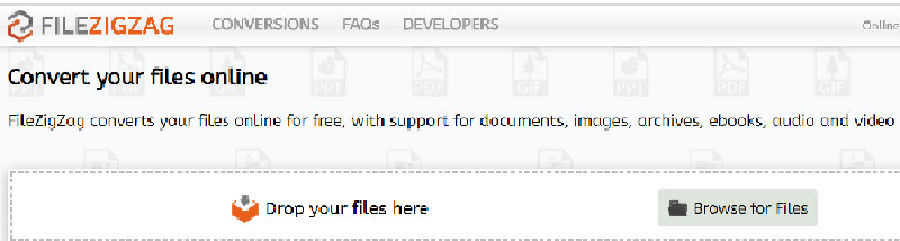
步驟 3: 在“目標格式”部分下,選擇目標格式並開始轉換。
3. 免費線上將 RAR 檔案轉換為 MP4 - ezyzip
Ezyzip 是一款功能強大的工具,專為線上轉換而設計,雖然它是一個線上工具,但它會保護你的資料隱私並讓你非常快速的轉換。
步驟 1: 點選 ezyzip 網站,然後按「選擇檔案」。
步驟 2: 選擇你的 rar 檔案,然後按一下「提取」。
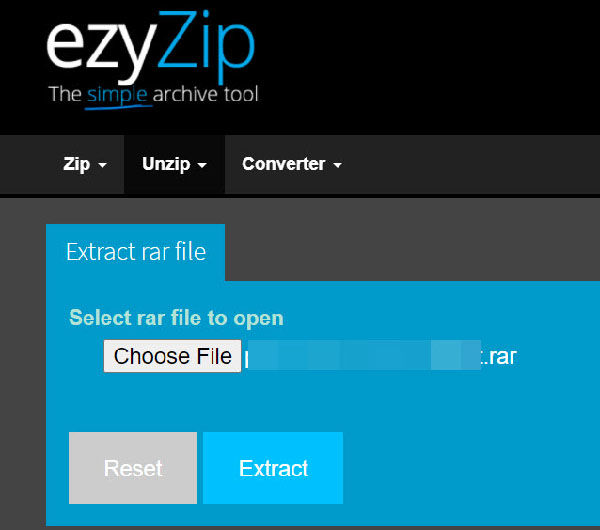
步驟 3: 該網站將解壓縮你的檔案,你就能獲得 MP4 檔案了。
4. rar 檔案線上轉換器 - rar-to-zip.file-converter-online
使用此工具你可以線上將任何檔案格式轉換為支援的格式,自 2013 年以來他一直這是個很棒的工具,已為使用者轉換了超過 4000 萬個檔案。
步驟 1: 點選 rar-to-zip.file-converter-online 在瀏覽器中開啟網站。
步驟 2: 點擊“選擇檔案”,然後選擇要上傳的 RAR 檔案。
步驟 3: 選擇檔案類型,然後按一下開始轉換。
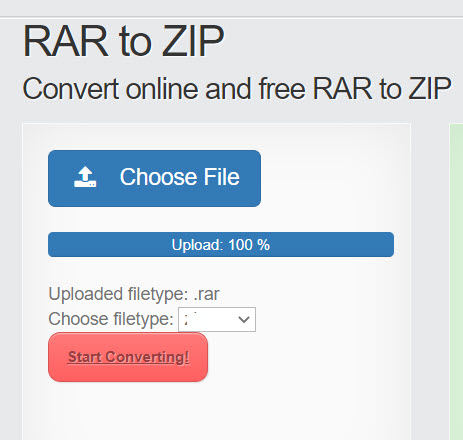
然後你就完成了。
總結
使用免費的 RAR 轉 MP4 轉換器對影片大小、下載速度和廣告或多或少有限制,如果你想將 RAR 轉換為高品質的 MP4,或者你的影片檔案很大,或是你有數百個影片等待轉換,而我們有一個完美的工具供你隨意測試,那就是HitPaw Univd (HitPaw Video Converter)。 它是一款令人驚嘆的影片和音訊檔案轉換器,相容於 1000 種不同的格式,而且HitPaw Univd具有使用者友好的介面,非常好用,可以在幾秒鐘內完成你的工作! 推薦專業人士和初學者都可以使用。











分享文章至:
選擇產品評分:
Joshua
HitPaw 特邀主編
熱衷於分享3C及各類軟體資訊,希望能夠透過撰寫文章,幫助大家瞭解更多影像處理的技巧和相關的AI資訊。
檢視所有文章留言
為HitPaw留下您的寶貴意見/點評